时间:2012-12-20 00:00 来源:http://www.xp290.com 作者:系统猫
winxp系统使用iE浏览器弹出“无法打开internet站点 已终止操作”的问题,绝大多数小伙伴都是第一次遇到winxp系统使用iE浏览器弹出“无法打开internet站点 已终止操作”这种问题,用户想要一个人来搞定winxp系统使用iE浏览器弹出“无法打开internet站点 已终止操作”的情况实在太难了,只需要按照; 1、先打开iE浏览器,选择菜单栏的“工具”,选中“internet选项”; 2、在“internet选项”弹窗框,找到“高级”选项卡,点击进入后,点击偏右下角的“重置”,点击确认后,重启iE浏览器;;;就轻松的搞定了。接下来就由小编给大家现场演示一下winxp系统使用iE浏览器弹出“无法打开internet站点 已终止操作”的具体解决方法:

方法如下:
一、重置iE
方法原理:重置iE,把篡改的错误设置全部清除,恢复干净的iE设置。
注意事项:重置iE后,里面的有部分插件或者控件失效,需要重装。
操作步骤:
1、先打开iE浏览器,选择菜单栏的“工具”,选中“internet选项”;

2、在“internet选项”弹窗框,找到“高级”选项卡,点击进入后,点击偏右下角的“重置”,点击确认后,重启iE浏览器;
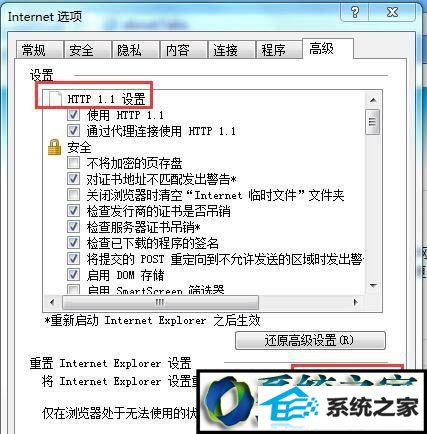
二、删除iE缓存脱机内容(iE8以下的浏览器才可用)
1、首先打开iE浏览器,选择菜单栏的“工具”,选中“internet选项”;
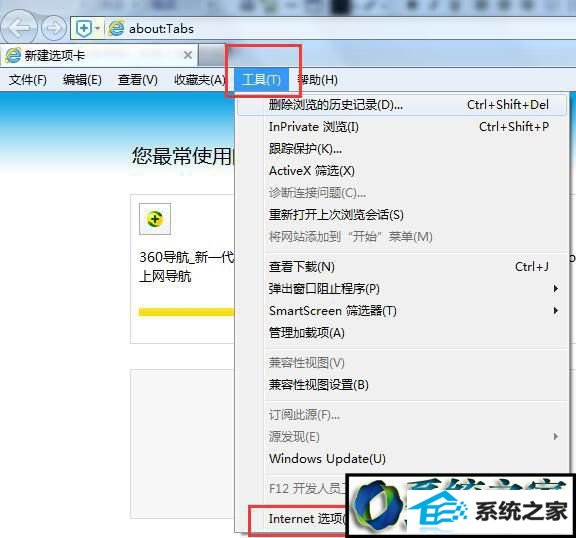
2、在“常规”选项卡点击“删除文件”,勾选“删除所有脱机内容”,点击确定;

3、之后找到“高级”选项卡,找到“禁用脚本调试”选项,勾选后确定即可;

三、管理浏览器加载项
有些未知的加载项,也会导致这样的情况发生,主要是3类加载项的启用会出现这样的情况:
1、发行者为“未验证”;
2、类型为“浏览器帮助程序对象”;
3、文件扩展名为“.dll”的加载项;
4、因此打开iE浏览器,选择菜单栏的“工具”,选中“internet选项”,找到“程序”选项卡,里面有个“管理加载项”;
5、把上述3个类型的加载项,全部进行“禁用”操作。操作完,点击确定,重启浏览器。
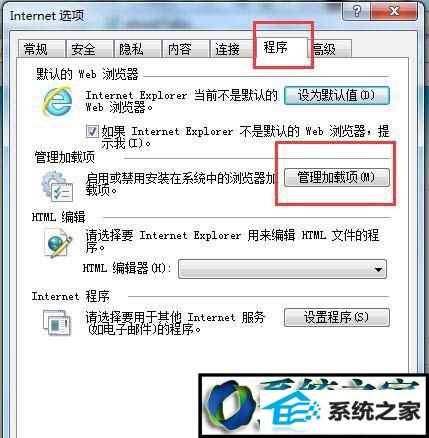
四、软件清理系统病毒、插件等等。
病毒及未知的篡改甚至iE本身的Bug导致的某些组件损坏,也会造成这个情况的发生,因此可以用类似360系列软件的软件,进行“清理插件”、“查杀木马”操作,操作完成后重启电脑。这里有点需要注意:最好把这类软件升到最新版本,病毒库升级到最新。

五、升级iE浏览器。
可以尝试进行浏览升级器,尤其是iE8以下的浏览器容易出现这个问题,所以可以进行浏览器的升级。
上述教程内容关于winxp系统使用iE浏览器弹出“无法打开internet站点 已终止操作”的解决方法,有遇到一样问题的用户可参考本文内容解决,希望能帮助到大家。
相关文章
热门教程
热门系统下载
热门资讯